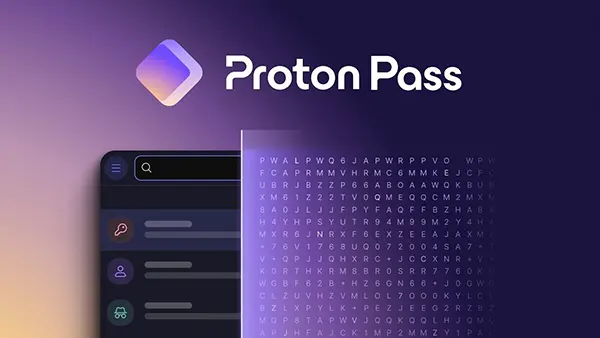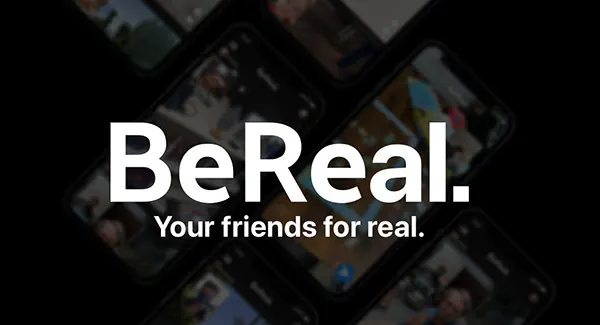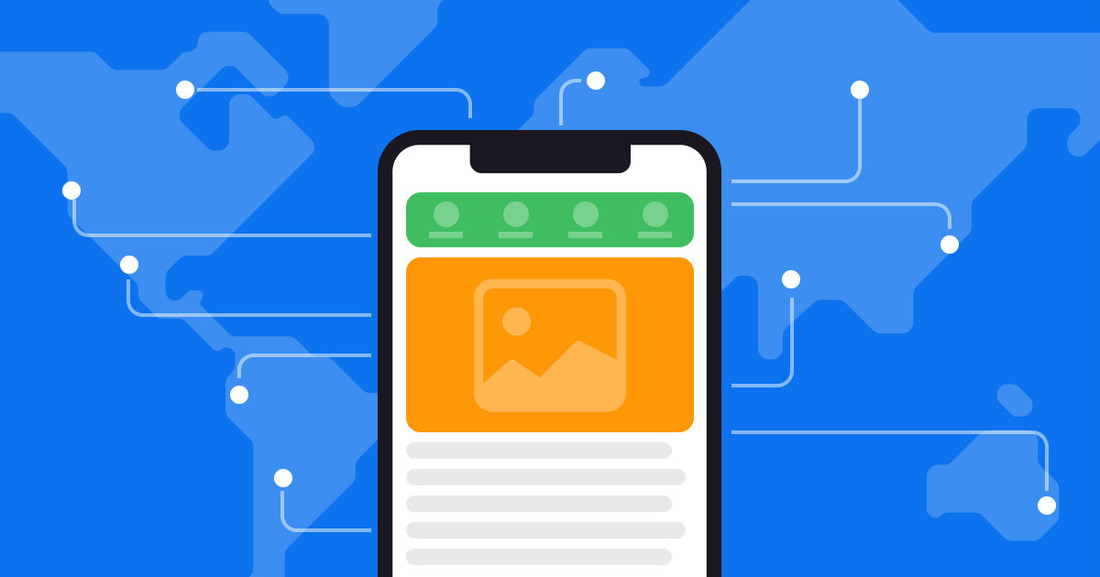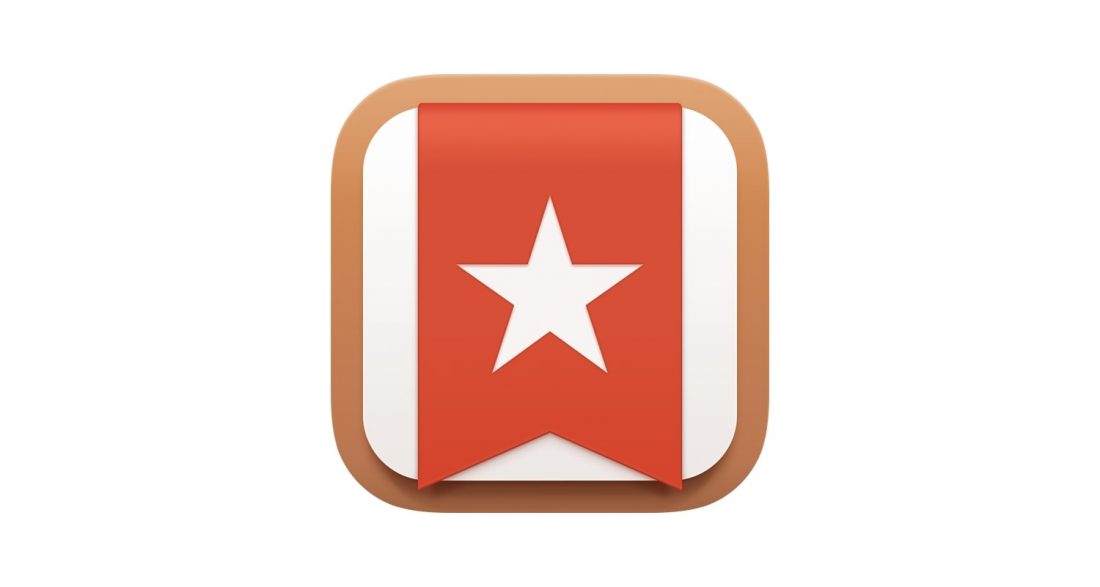
Visão geral e instruções no Wunderlist: O que precisa e como utilizá-lo
Se precisar de um assistente pessoal para o lembrar das suas marcações agendadas, então consulte a aplicação Wunderlist. Vamos falar mais detalhadamente sobre esta utilidade. Para que serve? Para manter e criar listas.
Com este programa, pode:
- Criar listas de afazeres.
- Definir datas de vencimento e lembretes.
- Acrescentar vários critérios às tarefas.
- Pode partilhar listas com outros utilizadores para trabalharem em conjunto.
- Criar grupos de listas em pastas separadas.
Vale a pena mencionar que esta utilidade é completamente gratuita. Está também disponível uma versão comercial profissional.
Como instalar a aplicação
O aplicativo é ideal para instalar nas seguintes plataformas:
- janelas.
- Mac OS X.
- Dispositivos que utilizam o sistema operativo Apple.
- Android.
Há também uma versão online disponível no portal oficial Wunderlist. Ao visitar o website, um utilizador pode escolher a língua desejada.
Para utilizar a versão online, vá para a página principal do recurso e crie uma conta gratuita.
Há um par de opções para a sua criação:
- Use o seu e-mail e confirme-o;
- utilizar a sua conta: Facebook, Google ou Microsoft.
Vale a pena mencionar que a conta será capaz de assegurar uma sincronização rápida entre todos os dispositivos do utilizador onde a aplicação é instalada, uma vez iniciada a sessão.
O Agendador pode ser instalado a partir da página inicial, tudo o que tem de fazer é clicar no botão “Descarregar” e não se esqueça de seleccionar uma das opções de descarregamento.
Infelizmente, não existe uma versão para dispositivos Linux entre estas opções porque os programadores suspenderam o lançamento deste utilitário especificamente para tais gadgets.
Se o sistema operativo do dispositivo do utilizador cumprir os requisitos mínimos. Um dispositivo para MacOS X versão 10.10 e superior, Windows 10 e 10 para dispositivos móveis, Apple OS 8 ou superior, Android OS 4.1 ou superior. Se o seu dispositivo funcionar no Safari, deve ser a versão 8 ou superior, e o Internet Explorer versão 11 ou superior.
Manual
Independentemente do gadget que tenha instalado, a interface é a mesma. É intuitivo. Vejamos as funções principais, tomando a versão online como exemplo.
Como criar listas de tarefas e de afazeres
No lado esquerdo do visor, o utilizador pode ver todas as listas anteriormente criadas e as tarefas recebidas. Para gravar uma tarefa, clique na tecla “Inbox” e no campo “Add task” certifique-se de anotar o que vai fazer e prima Enter.
As entradas de várias tarefas, que estão unidas por um único objectivo comum, são inseridas na lista. Para o fazer, vá ao fundo do ecrã e clique em “Criar lista”. Verá então uma janela e introduzirá um nome e salvará.
Como configurar definições de tarefas
O próprio utilizador pode definir os parâmetros necessários para tarefas previamente criadas:
- Duração.
- Duração do lembrete da tarefa a ser executada.
- Adicionar sub-tarefa, nota, ficheiro.
Depois fazer duplo clique sobre o item seleccionado. Depois aparecerá uma vista detalhada da tarefa, e não se esqueça de introduzir todos os parâmetros que desejar.
Vale a pena mencionar que a versão gratuita do programa lhe permite criar até 25 subtarefas para 1 tarefa. Se necessário, pode anexar um ficheiro não superior a 5 Mb à tarefa. Não se esqueça de assinalar a caixa quando a tarefa estiver totalmente concluída. Os utilizadores podem ver todos os itens concluídos em “Mostrar tarefas concluídas”. Existe também a opção de devolver a tarefa para execução, para o fazer desmarcar a caixa. Clique no ícone “*”. Na lista inteligente pode ver todos os itens destacados no separador “Marcado”.
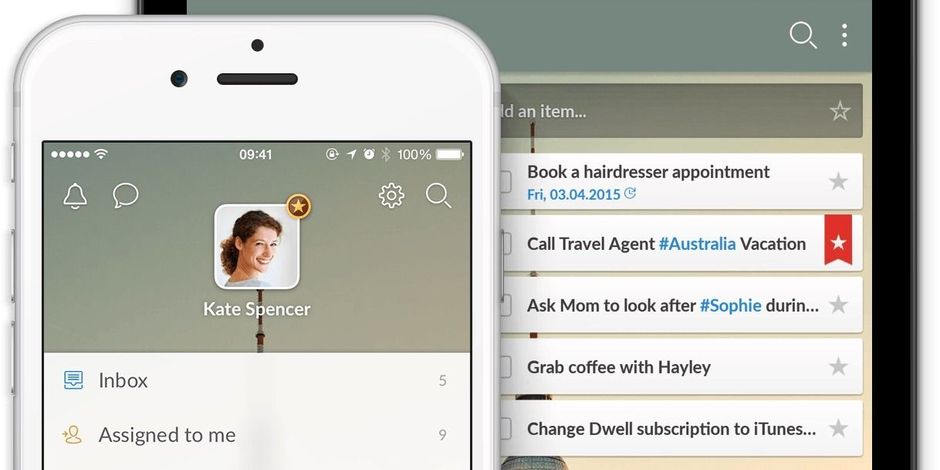
Como criar listas inteligentes
São fornecidas listas inteligentes no Wunderlist para que o utilizador não se esqueça de coisas importantes a fazer.
- Semana – a fazer, o que deve ser feito no período da semana mais próxima.
- Hoje – o que é preciso fazer para o dia actual. 3.
- marcado – secções que são marcadas como importantes.
- Tarefas atribuídas a mim – tarefas de que é o executor.
- Executadas – tarefas terminadas.
Para os configurar é necessário ir às definições da conta. Existem modos especiais de exibição da lista de tarefas.
- Auto – este modo aparece automaticamente na barra lateral quando uma tarefa é criada.
- 2 Afixado – está sempre localizado na barra lateral.
- Escondido – este modo nunca é exibido na barra lateral.
Como partilhar listas
As listas podem ser partilhadas com todas as pessoas incluídas numa lista de utilizadores. Para criar acesso, clicar duas vezes na lista desejada e introduzir o endereço de e-mail do novo membro na janela que se abre. Certifique-se de clicar em “Guardar”.
Como escrever comentários
Os comentários estão localizados na parte inferior da vista detalhada da tarefa. Pode utilizá-los para partilhar informações em tempo real.
Os comentários são guardados com um carimbo de tempo e podem ser vistos por qualquer pessoa da lista partilhada que tenha acesso.
Criação de uma pasta
Para combinar as listas em pastas por objectivo, arraste uma lista com o cursor para outra. Depois introduza um nome para a nova pasta e clique em Enter. Clique em “…” para dar outro nome ou desagrupar a pasta.
O que mais pode fazer com o Wunderlist
Etiquetas
Os Hashtags tornam possível filtrar tarefas de acordo com determinadas listas. O utilizador pode etiquetar as suas tarefas e depois clicar nesta hashtag e o utilitário mostrará os itens correspondentes.